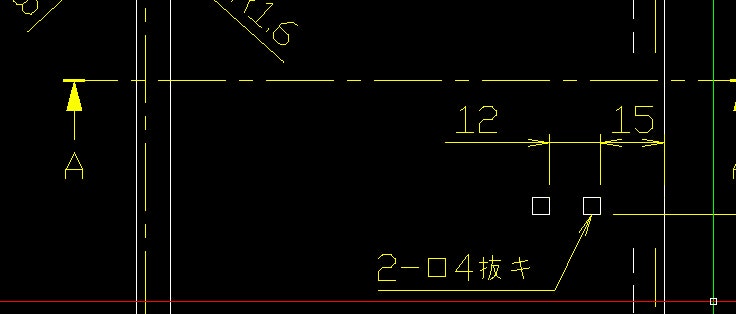
自分用のメモとして。
主に寸法関連のよくハマるやつを1。
寸法数値の四捨五入
- 寸法線を選択
- プロパティの
Primary UnitSystem>+/-の値を変更(デフォルト:0)
例:0.5mm 刻みにしたいの場合は0.5とする。
Rや穴の寸法数値の前にある "R" や "φ" を消したい
- まず Command Window で変数を変更する
dimpost
<>
-
次に、寸法(直径 or 半径)を入れる。(寸法数値のみが記入されるはず)
-
寸法が記入できたら、
dimpost
. (←ドット)
として元に戻しておくこと。
直径寸法の寸法数値に「4-3.2キリ」とか入れたい
即値で直接上書きしてもいいけど、それやると寸法線を動かしても値が更新されないので、以下のように。
- 前項のTIPSで、まず"φ"を消しておく。
- 直径寸法を記入する。
- プロパティの
Primary UnitSystem>0.00の打ち消し線の下にabcと描いてあるアイコンの値に4-<>キリと入力
<>は寸法数値を表す。
部分拡大図の寸法値倍率変更
以下、ビューポートを使わずに個別に寸法数値の縮尺を変更する姑息な方法
- 寸法線を選択
- プロパティの
Primary UnitSystem>xnの値を変更(デフォルト:1)
例:拡大図 2:1 (2倍)の場合は0.5とする。1/2と入力してもよい。
ただ、この方法で個別に変更すると修正漏れを招く恐れ大なので、やはりビューポートを使ったほうがよいと思われ。
斜め寸法などの寸法数値の配置を寸法線の上/下に反転・移動
AutoCADと同じ方法は使えないっぽいので、以下に手動で寸法数値を動かす方法を
- 寸法線を選択
- プロパティの
Text>A回転マークっぽいやつの値を好みの角度に変更。
このままだと寸法数値が寸法線の上下中央に配置されてしまう - プロパティの
Fit>keep dimline with textをMove text, no leaderに変更 - これで寸法数値が自由に動かせるようになるので、寸法線の上にうまいこと調整して配置する
Auto save ファイル
ときどき不意に落ちるので、オートセーブのファイルを復元するとよいです。
ファイルの場所(Mac版)
デフォルトの状態では、オートセーブファイルは /Users/ユーザ名/Documents/DraftSight_ユーザ名_autosave/元のファイル名_XXX_X.ds$という名前になっているようです。中身は元の .dwg 形式です。
復元
cd /Users/ユーザ名/Documents/DraftSight_ユーザ名_autosave/
cp hoge_123_4.ds$ ~/Downloads/hoge.dwg
open ~/Downloads/hoge.dwg
などとして、DraftSight で開けばよいです。
確認バージョン
- DraftSight 2018 SP2.1 (BETA) Mac版
参照
-
寸法いじりだすとうまくいかないことが多いけど、AutoCADでも昔よくハマってたし、フリーでここまでできれば言うこととないです。そういえば、IntelliCAD はもうやめたんかな。昔買ったのに。 ↩